Linux弹窗命令打造炫酷提示
linux弹窗命令
作者:IIS7AI 时间:2025-01-26 09:54
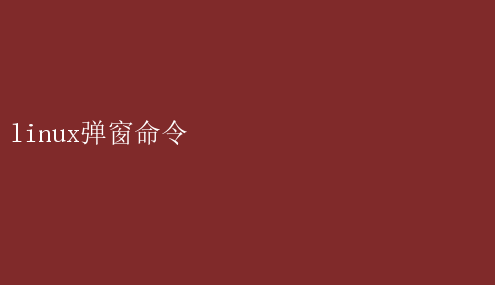
Linux弹窗命令:高效管理与即时通讯的得力助手 在Linux操作系统的广阔天地里,命令行界面(CLI)以其强大的功能和灵活性著称,成为众多开发者与系统管理员的首选工具
然而,在追求高效与自动化的同时,我们也不应忽视用户体验的直观性与即时反馈的重要性
这时,“弹窗命令”便成为了在Linux环境下实现即时通知、提醒及用户交互的一种高效手段
本文将深入探讨Linux中的弹窗命令,展示它们如何在提升工作效率、增强系统交互性方面发挥不可小觑的作用
一、Linux弹窗命令概述 Linux系统中,虽然原生CLI环境不直接支持图形化弹窗,但借助第三方工具和库,我们可以轻松实现这一功能
这些工具包括但不限于`zenity`、`kdialog`、`xdialog`、`gdialog`以及`notify-send`等
它们各自适用于不同的桌面环境(如GNOME、KDE、XFCE等),提供了丰富的弹窗类型,如信息框、警告框、确认框、输入框等,满足不同场景下的需求
二、zenity:GNOME桌面的弹窗神器 `zenity`是GNOME桌面环境下最为流行的弹窗工具之一,它提供了简洁易用的接口,能够生成各种类型的图形用户界面(GUI)对话框
`zenity`几乎可以在任何基于GTK+的应用程序中集成使用,使其成为脚本自动化和快速用户交互的理想选择
基本用法示例: bash zenity --info --text=这是一个信息弹窗 上述命令将显示一个包含指定文本的信息弹窗
高级用法: `zenity`还支持文件选择、颜色选择、日历选择等多种复杂对话框
例如,创建一个文件选择对话框: bash filename=$(zenity --file-selection --title=选择文件) if【 $? -eq 0】; then echo 你选择了文件: $filename else echo 取消选择 fi 这段代码首先弹出一个文件选择对话框,用户选择文件后点击“打开”,脚本将输出所选文件的路径;若点击“取消”,则输出取消信息
三、kdialog:KDE桌面的弹窗解决方案 对于KDE桌面环境的用户而言,`kdialog`是一个强大的弹窗工具
与`zenity`类似,`kdialog`也提供了丰富的对话框类型,且完美融入KDE的视觉风格
基本用法示例: bash kdialog --msgbox 这是一个KDE弹窗 此命令会弹出一个简单的消息框
高级用法: `kdialog`同样支持输入对话框、列表选择等高级功能
例如,创建一个列表选择对话框: bash choice=$(kdialog --combobox 选择一项 选项1 选项2 选项3) if【 $? -eq 0】; then echo 你选择了: $choice else echo 取消选择 fi 这段代码允许用户从下拉列表中选择一项,并根据用户的选择或取消操作给出相应反馈
四、xdialog、gdialog:X Window系统的通用解决方案 `xdialog`和`gdialog`是为X Window系统设计的通用弹窗工具,它们不依赖于特定的桌面环境,因此在多种Linux发行版中都有良好的兼容性
xdialog示例: bash xdialog --msgbox 这是一个xdialog弹窗 0 0 这条命令会在屏幕上弹出一个消息框
gdialog示例: `gdialog`是`dialog`工具的一个GTK+版本,适用于需要GTK+风格对话框的场景
使用方式与`xdialog`类似,但视觉效果更加现代化
例如: bash gdialog --msgbox 这是一个gdialog弹窗 10 20 这里指定了对话框的宽度(10)和高度(20),虽然这些参数对于消息框来说可能不直观,但在创建更复杂的对话框时非常有用
五、notify-send:桌面通知的轻量级方案 不同于上述的对话框工具,`notify-send`专注于发送桌面通知,它不需要用户交互即可显示简短的通知信息
`notify-send`支持多种桌面环境,包括GNOME、KDE、XFCE等,是实现系统事件即时通知的理想工具
基本用法示例: bash notify-send 标题 这是通知的内容 此命令会在屏幕角落显示一个带有指定标题和内容的通知
高级用法: `notify-send`还支持设置图标、紧急级别等属性
例如: bash notify-send -i /path/to/icon.png -u critical 紧急通知 请立即处理! 这里指定了一个图标文件,并将通知级别设置为“critical”,以引起用户的特别注意
六、实际应用场景与自动化脚本 Linux弹窗命令在实际应用中有着广泛的应用场景
例如,在服务器监控脚本中,当检测到CPU使用率过高或磁盘空间不足时,可以使用`notify-send`发送桌面通知,即时提醒管理员;在自动化备份脚本中,通过`zenity`或`kdialog`创建进度条对话框,向用户展示备份进度;在软件安装向导中,利用这些工具收集用户输入或显示安装选项,提升用户体验
此外,结合`cron`定时任务,可以在特定时间自动弹出提醒,如每日待办事项通知、系统维护提醒等,进一步增强了Linux系统的实用性和灵活性
七、结语 Linux弹窗命令虽然看似简单,但它们为命令行操作提供了不可或缺的图形化补充,极大地丰富了用户与系统之间的交互方式
无论是对于日常办公、系统管理还是软件开发,这些工具都能有效提升工作效率,增强用户体验
掌握并灵活运用这些弹窗命令,将使你的Linux之旅更加顺畅高效
在这个充满无限可能的操作系统世界里,让我们不断探索,不断前行